Как записать dvd r диск: ПК HP — Сохранение файлов на диск (Windows 10, 8)
Содержание
DVD-R технология в вопросах и ответах
Что такое записываемый DVD диск?
Собственно, для пользователя записываемый DVD диск (или DVD-R) — это примерно то же самое, что и CD-R диск за исключением емкости: в настоящее время доступны DVD-R диски на 3.95, 4.7, 8.5 и 9.4 GB. Для того, чтобы самому записать DVD-Video или DVD-ROM диск, необходимо иметь чистый DVD-R, устройство записи — DVD рекордер (DVD Recorder) — и соответствующее программное обеспечение.
Для чего применяются DVD-R диски?
На этих носителях можно создавать диски в формате DVD-Video, DVD-Audio и DVD-ROM. DVD-R диски позволяют хранить очень большой объем информации: до 4.7 GB (9.4 GB для двусторонних дисков) данных или более 2-х часов высококачественного видео с многоканальным звуком, субтитрами и текстом на нескольких языках. Подобная емкость дисков также делает их крайне привлекательными для разработчиков мультимедиа-продуктов и тех, кому необходимо хранить большие массивы информации.
Будет ли читаться записанный мною DVD-R диск на других устройствах?
Да, DVD-R диск является полностью совместимым, т.е. он будет без проблем читаться на всех устройствах: приводами DVD-ROM и проигрывателями DVD-Video. Кроме того, DVD-R диски будут читаться DVD-RAM приводами, однако для некоторых из них потребуется предварительное помещение DVD-R диска в специальную кассету (caddy).
Что такое скорость записи DVD-R диска и чем она отличается от скорости записи CD-R?
Термин «скорость записи» определяет, насколько быстро данные могут быть записаны на DVD-R диск. Маркировка «1х» означает однократную скорость записи: 1x = 1.38 МB/сек. Соответственно, двукратная скорость 2x = 2.76 МB/сек. Аналогично маркируется и скорость чтения DVD приводов. Следует быть внимательным, различая маркировки скорости DVD и CD приводов, так как обозначаются они одинаково, но скрывают в себе разные значения: если 1x для DVD = 1.38 МB/сек, то 1x для CD = 150 Кб/сек.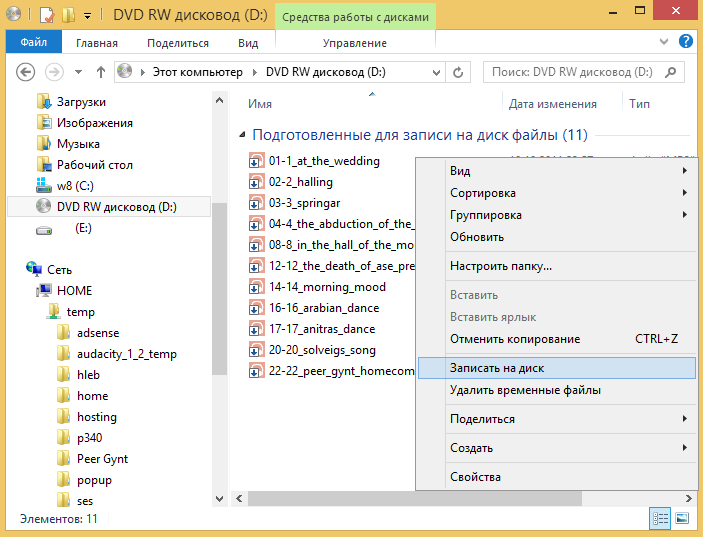 Таким образом однократная скорость DVD примерно в 9.2 раза больше, нежели однократная скорость CD.
Таким образом однократная скорость DVD примерно в 9.2 раза больше, нежели однократная скорость CD.
Обычно в документации на DVD-ROM приводы указывается максимальная скорость чтения DVD дисков и максимальная скорость чтения CD дисков. DVD рекордеры, кроме того, имеют параметры скорости записи DVD-R/RW дисков и CD-R/RW дисков (если такая возможность поддерживается). Так, например, DVD рекордер Pioneer DVR-A03 (103) имеет следующие характеристики записи: DVD-R — 2x (2.76 МB/сек), DVD-RW — 1x (1.38 МB/сек), CD-R — 8x (1.2 МB/сек), CD-RW — 4x (600 Кб/сек). Характеристики чтения того же привода выглядят следующим образом: 2x — DVD диски, 24x — CD диски. Но нужно учитывать следующее: обычно производители приводов в краткой информации указывают максимальную скорость чтения того или иного диска. А реальная скорость чтения во многом зависит от того формата, в коротом выполнена запись. Скорость чтения Audio CD для рассматриваемого выше привода составляет 10x, а не 24x, как для формата CD-ROM Mode 1.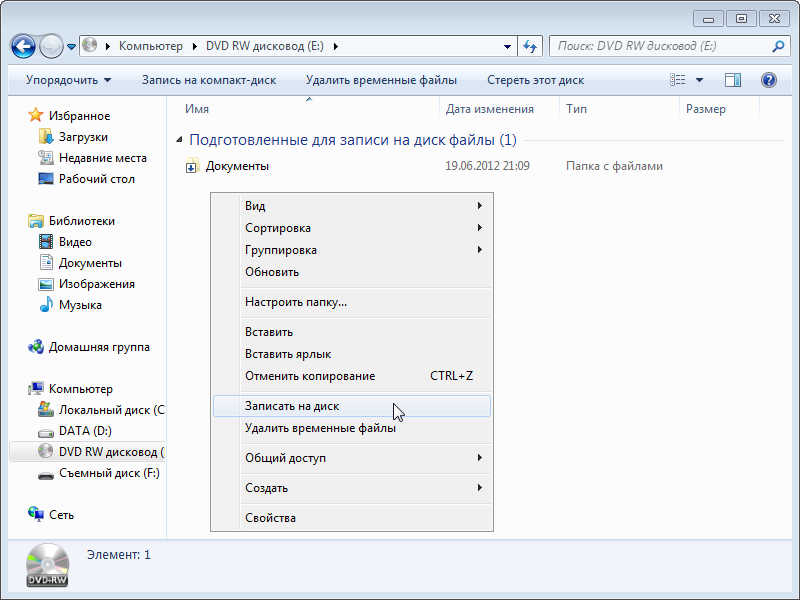 Вообще, если вас интересует скорость чтения конкретного формата, то следует внимательно изучить документацию на привод.
Вообще, если вас интересует скорость чтения конкретного формата, то следует внимательно изучить документацию на привод.
Что такое запись диска в режиме DAO (disc-at-once)?
Это такой режим записи, когда диск записывается сразу от начала до конца, без перерывов. Т.е. луч лазера включается в начале записи диска, а отключается только по окончании записи.
Что такое запись диска в режиме Incremental?
Режим записи Incremental или пакетный режим позволяет использовать ваш DVD рекордер как обычное логическое устройство. Т.е. вы можете производить запись на DVD-R или DVD-RW диск из любого приложения так же, как и на жесткий диск или дискету.
Какие разновидности DVD-R дисков бывают?
DVD-R диски делятся на типы в зависимости от длины волны лазера, по объему, по применению (технологическому назначению).
DVD-R media for authoring — диски для профессионального использования (авторинга) — записываются на приводах c длиной волны 635 нм. Диски для авторизации используются для изготовления мастер-дисков, которые затем отправляются на завод для производства тиражей DVD дисков методом инжекционного литья. Эти диски невозможно считать в обычном приводе.
Диски для авторизации используются для изготовления мастер-дисков, которые затем отправляются на завод для производства тиражей DVD дисков методом инжекционного литья. Эти диски невозможно считать в обычном приводе.
DVD-R general purpose media — диски общего применения — записываются на приводах с длиной волны 650 нм. Эти диски будут без проблем воспроизводиться DVD-Video проигрывателями и DVD-ROM приводами.
Первые DVD-R диски имели объем 3.95 GB. Они выпускаются и поныне, однако большее распространение в настоящее время получили диски 4.7 GB и 9.4 GB (двусторонние). Стали появляться и двухслойные односторонние диски объемом 8.5 GB.
В зависимости от применения, все множество DVD-R дисков делятся на brand-name (BN) версии и версии для производства (или OEM). Диски BN версий характеризует то, что они выпускаются с уже нанесенным на поверхность диска логотипом производителя. Такие диски обычно продаются в розницу и являются приемлемым решением для тех, кто собирается хранить на них архивы, записывать фильмы и т.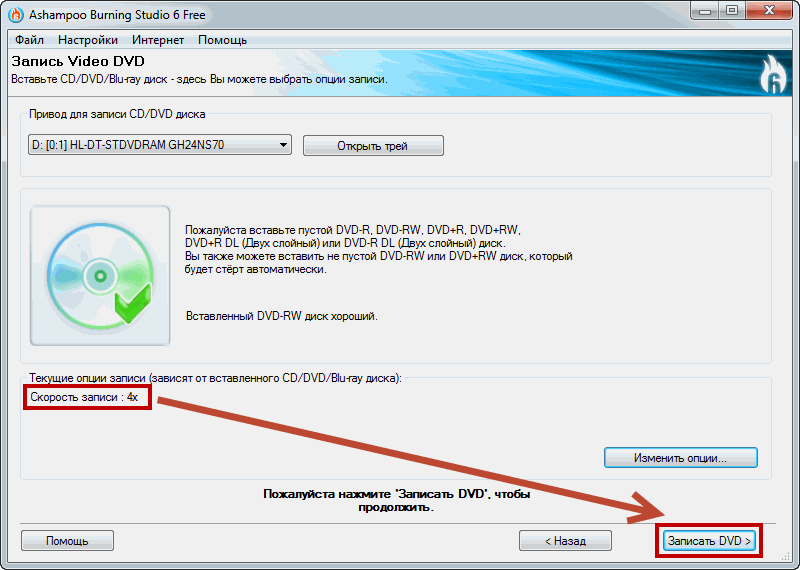 п. Надписи на таких дисках можно наносить специальным маркером или фломастером. Обычно диски BN продаются упакованными в пластиковые коробки (jewel case) или конверты.
п. Надписи на таких дисках можно наносить специальным маркером или фломастером. Обычно диски BN продаются упакованными в пластиковые коробки (jewel case) или конверты.
Диски для производства или OEM, не имеют на своей внешней поверхности нанесенного логотипа, их поверхность «чистая». И хотя на ней так же как и на поверхности дисков BN можно делать надписи маркером, OEM диски предназначены все же для печати на их поверхности текста и графики с помощью специальных принтеров. Упаковываются OEM диски таким образом, чтобы было возможно максимально удобно включить их в производственную технологическую цепочку. Наиболее распространенным типом упаковки являются стопки (bulk) и упаковки на осях (spindle).
Источник: discinfo.ru
Руководство пользователя VAIO | Поддерживаемые типы дисков
В этом разделе описываются типы носителей, которые можно воспроизводить и записывать на компьютере VAIO.
Вид установленного оптического дисковода зависит от приобретенной модели компьютера. Перед использованием проверьте спецификации.
Перед использованием проверьте спецификации.
Для моделей, оборудованных приводом DVD SuperMulti
Привод оптических дисков поддерживает воспроизведение и/или запись следующих носителей.
Воспроизведение и запись
-
CD-R/RW *1
-
DVD-R/RW
-
DVD+R/RW
-
DVD-RAM *2*3
Только воспроизведение
-
CD-ROM
-
DVD-ROM
Для моделей, оборудованных приводом Blu-ray Disc(TM) c DVD SuperMulti
Привод оптических дисков поддерживает воспроизведение и/или запись следующих носителей.
Воспроизведение и запись
-
CD-R/RW *1
-
DVD-R/RW
-
DVD+R/RW
-
DVD-RAM *2*3
Только воспроизведение
-
CD-ROM
-
DVD-ROM
-
BD-ROM
Для моделей, оборудованных приводом Blu-ray Disc(TM) ROM c DVD SuperMulti
Привод оптических дисков поддерживает воспроизведение и/или запись следующих носителей.
Воспроизведение и запись
-
CD-R/RW *1
-
DVD-R/RW
-
DVD+R/RW
-
DVD-RAM *2*3
Только воспроизведение
-
CD-ROM
-
DVD-ROM
-
BD-ROM
*1 Запись данных на сверхскоростные диски Ultra Speed CD-RW не поддерживается.
*2 Дисковод оптических дисков не поддерживает картриджи DVD-RAM. Используйте диски без картриджей или диски со съемным картриджем.
*3 Запись данных на односторонний диск DVD-RAM (2,6 Гб), совместимый со стандартом DVD-RAM версии 1.0 не поддерживается.
Диски DVD-RAM версии 2.2/12X-SPEED DVD-RAM выпуск 5.0 не поддерживаются.
*4 Диски в формате BD-RE Disc версии 1.0 и диски Blu-ray Disc с картриджем не поддерживаются.
*5 Доступны, если оптический дисковод поддерживает носители BDXL(TM).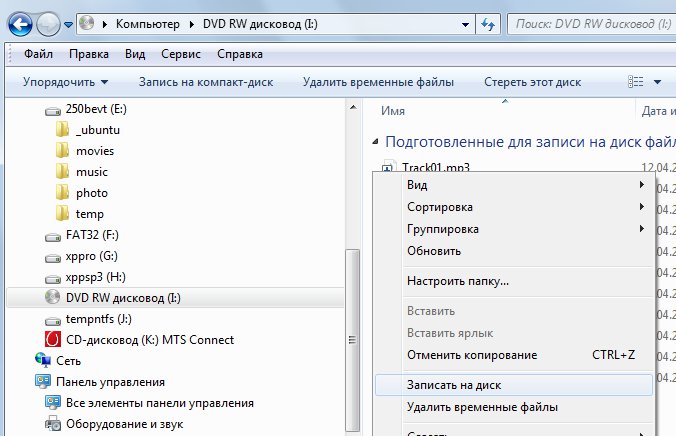
Некоторые приложения не поддерживают воспроизведение и/или запись носителей BD-R TL/BD-RE TL. Предустановленные приложения могут отличаться в зависимости от модели. Дополнительные сведения см. в файлах справки к приложениям.
Другие проигрыватели могут не поддерживать воспроизведение носителей BD R TL/BD-RE TL, на которых записаны данные с помощью компьютера VAIO. Удостоверьтесь в том, что проигрыватель поддерживает носители BD R TL/BD-RE TL.
Примечание
-
Установленный дисковод оптических дисков поддерживает только круглые диски. Не используйте диски другой формы (звезда, сердце, карта и т. д.) или поврежденные диски, поскольку это может привести к неполадкам в работе компьютера VAIO.
-
Данные в формате DVD-Video могут быть записаны на диски формата DVD+R (однослойные и двухслойные), DVD+RW/DVD-R (однослойные и двухслойные), а также диски формата DVD-RW. Данные в формате DVD-Video Recording могут быть записаны на диски формата DVD-R (однослойные и двухслойные), DVD-RW или DVD-RAM.
 Доступные для записи форматы дисков могут различаться в зависимости от используемого приложения. Более подробную информацию можно получить в файле справки, поставляемом с приложением.
Доступные для записи форматы дисков могут различаться в зависимости от используемого приложения. Более подробную информацию можно получить в файле справки, поставляемом с приложением.
-
Рекомендуется использовать диски производства Sony: DVD+R, DVD+RW, DVD-R, DVD-RW, CD-R, CD-RW, BD-R или BD-RE.
-
Данный компьютер VAIO предназначен для воспроизведения дисков, соответствующих стандарту Compact Disc (CD). Кодировка дисков DualDiscs и некоторых музыкальных дисков выполняется с применением технологий защиты авторских прав, что не соответствует стандарту Compact Disc (CD). Вследствие этого такие диски не совместимы с данным компьютером.
-
При покупке предварительно записанных или пустых дисков для использования на компьютере VAIO тщательно ознакомьтесь с уведомлениями, приведенными на упаковке дисков, чтобы убедиться в совместимости воспроизведения и записи этих дисков на оптических устройствах, установленных на используемом компьютере.
 Sony НЕ гарантирует совместимость приводов оптических дисков VAIO с дисками, которые не поддерживают официальные стандарты дисков CD, DVD или Blu-ray Disc. ИСПОЛЬЗОВАНИЕ ДИСКОВ, НЕ СООТВЕТСТВУЮЩИХ СТАНДАРТУ, МОЖЕТ ПОВЛЕЧЬ ЗА СОБОЙ НЕОБРАТИМОЕ ПОВРЕЖДЕНИЕ КОМПЬЮТЕРА VAIO ИЛИ ВЫЗВАТЬ КОНФЛИКТ В РАБОТЕ ПРИЛОЖЕНИЙ И СБОЙ ОПЕРАЦИОННОЙ СИСТЕМЫ.
Sony НЕ гарантирует совместимость приводов оптических дисков VAIO с дисками, которые не поддерживают официальные стандарты дисков CD, DVD или Blu-ray Disc. ИСПОЛЬЗОВАНИЕ ДИСКОВ, НЕ СООТВЕТСТВУЮЩИХ СТАНДАРТУ, МОЖЕТ ПОВЛЕЧЬ ЗА СОБОЙ НЕОБРАТИМОЕ ПОВРЕЖДЕНИЕ КОМПЬЮТЕРА VAIO ИЛИ ВЫЗВАТЬ КОНФЛИКТ В РАБОТЕ ПРИЛОЖЕНИЙ И СБОЙ ОПЕРАЦИОННОЙ СИСТЕМЫ.
Возникающие вопросы о форматах дисков необходимо отправлять конкретному издателю предварительно записанных дисков или производителю дисков, предназначенных для записи.
-
Для воспроизведения дисков DVD-RW, DVD-RAM и DVD-R (однослойных или двухслойных), соответствующих стандарту CPRM, необходимо, чтобы компьютер VAIO был подключен к сети Интернет.
-
Для записи, редактирования или воспроизведения содержимого, защищенного от нарушения авторских прав, диски Blu-ray Disc используют технологию Advanced Access Content System (AACS). Для непрерывного использования дисков Blu-ray Disc с защитой авторских прав необходимо обновлять ключ AACS.

-
Обновление ключа AACS можно осуществить через сеть Интернет. Следуйте инструкциям, предоставляемым используемым приложением по записи, редактированию или воспроизведению. Без обновления ключа AACS запись, редактирование и воспроизведение содержимого с защитой от нарушений авторских прав станут недоступны.
Для записи, редактирования или воспроизведения содержимого, не использующего защиту авторских прав, обновление ключа AACS не требуется. Возможность обновления ключа AACS для установленного на компьютере VAIO программного обеспечения по записи или воспроизведению Blu-ray Disc поддерживается в течение пяти лет после покупки. О последующих обновлениях будет объявлено на веб-сайте службы поддержки.
-
При использовании внешнего монитора, не поддерживающего стандарт защиты цифрового содержимого, передаваемого по каналам с высокой пропускной способностью (HDCP), невозможны воспроизведение и просмотр материалов, имеющих защиту от нарушения авторских прав, на дисках Blu-ray Disc через соединения HDMI.

См. также
О кодах регионов <Для моделей, оборудованных оптическим дисководом>
записанных DVD не будут воспроизводиться в DVD-плеере? Решено.
Вас беспокоит, почему записанный DVD не проигрывает в проигрывателе DVD, но очень хорошо воспроизводится на компьютере? Я точно знаю причину, потому что я встречал много людей, у которых такая же проблема. Причина в том, что программное обеспечение для записи DVD, которое вы используете, не записывает DVD в правильном формате видео DVD. Возможно, вы записали свои видео на DVD с данными, поэтому их нельзя воспроизвести на DVD-плеере. Почти все проигрыватели DVD не могут распознавать DVD с данными, а только DVD с видео. Кроме того, существует множество различных форматов видео DVD, таких как DVD-R, DVD+R, DVD-RW, DVD+RW, DVD-R DL, DVD+R DL и т. д. Различные проигрыватели DVD имеют свои собственные спецификации формата DVD. . Возможно, ваш DVD-плеер не может воспроизводить DVD из-за несовместимости.
Чтобы решить эту проблему, вам нужно попробовать другое программное обеспечение для записи DVD. Здесь я настоятельно рекомендую Wondershare DVD Creator , так как эта мощная программа поддерживает все популярные форматы записываемых DVD-дисков, включая DVD-5 и DVD-9 (DVD-R, DVD+R, DVD-RW, DVD+RW, DVD+). RDL, DVD-RDL, DVD-RAM). Просто вставьте чистый DVD-диск, который поддерживает ваш DVD-плеер, а затем используйте этот простой в использовании инструмент для записи DVD, чтобы быстро записать его. Весь процесс состоит всего из четырех простых шагов.
- Часть 1. Этапы записи видео на DVD без проблем с воспроизведением
- Часть 2. Другие советы, если DVD не воспроизводится в DVD-плеере
Часть 1. Этапы записи видео на DVD без проблем
Если вы не можете воспроизвести записанный DVD-диск в DVD-плеере из-за проблем с форматом, Wondershare DVD Creator может помочь вам записать видео на DVD в любом формате, включая DVD-5 и DVD-9. Более того, он предоставляет больше функций для редактирования видео, настройки меню DVD, создания слайд-шоу фотографий и других функций, которые сделают ваш DVD более привлекательным.
Более того, он предоставляет больше функций для редактирования видео, настройки меню DVD, создания слайд-шоу фотографий и других функций, которые сделают ваш DVD более привлекательным.
Wondershare DVD Creator
- · Записывайте видео на диски DVD или Blu-ray без проблем с воспроизведением.
- · Настройка меню DVD с уникальными функциями, такими как заголовок, музыка, изображение, миниатюра, глава и т. д.
- · Предлагайте более 100 бесплатных статических и динамических шаблонов меню от стандартных, кино до темы семейной жизни.
- · Встроенный редактор для персонализации видео путем обрезки, обрезки, добавления субтитров, применения эффектов и т. д.
- · Конвертируйте видео или фотографии в DVD со сверхвысокой скоростью и высоким качеством вывода.
- · Поддержка последних версий Windows и Mac OS.
Скачать бесплатно Скачать бесплатно
Посмотрите видеоруководство, чтобы узнать, как записать видео на DVD и воспроизводить без проблем
youtube.com/embed/Jqjci-oYJ9E» frameborder=»0″ allowfullscreen=»allowfullscreen»>
Как записать видео на DVD без проблем с воспроизведением
Шаг 1 Запустите Wondershare DVD Creator на Windows/Mac
Загрузите, установите и откройте Wondershare DVD Creator на своем ПК. Выберите опцию «Создать DVD-видеодиск» в начальном интерфейсе.
Шаг 2. Добавление и редактирование видео
Щелкните значок + в центре интерфейса, чтобы открыть окно проводника и добавить файлы, имеющиеся на вашем ПК. Вы также можете перетаскивать файлы в интерфейс. Все загруженные видео появятся в левой колонке в виде эскизов.
Если вы хотите внести изменения в свои видео, щелкните значок в виде карандаша на миниатюре, чтобы открыть окно видеоредактора. Отсюда вы можете обрезать, обрезать, добавлять субтитры или водяные знаки к загруженным видео по своему усмотрению. Вы также можете выбрать видео, затем щелкнуть правой кнопкой мыши и выбрать параметр «Редактировать», а затем нажать «ОК», чтобы подтвердить изменения.
Шаг 3 Выберите шаблон меню DVD и настройте его.
Перейдите на вкладку «Меню» и выберите дизайн шаблона меню DVD в правом столбце. Прокрутите полосу вверх и вниз, чтобы проверить дизайны, и дважды щелкните, чтобы применить наиболее подходящий. Для выбора соотношения сторон, добавления фонового изображения или музыки, добавления глав и других настроек в верхней части интерфейса присутствуют значки.
Шаг 4 Предварительный просмотр и запись видео на DVD без проблем
Щелкните вкладку Предварительный просмотр, чтобы просмотреть созданный DVD. Вернитесь, чтобы внести изменения, если что-то вас не устраивает. Двигайтесь вперед, щелкнув вкладку «Запись», и откроется новое окно. Установите флажок «Записать на диск», введите метку диска и выберите другие параметры, касающиеся стандарта ТВ, пути к папке и т. д. Вы можете выбрать DVD (4,7G) или DVD (8,5G) и Fit to Disc/Standard/High Quality в зависимости от ваших потребностей в правом нижнем углу. Наконец, нажмите кнопку «Записать», чтобы начать запись видео на DVD.
Наконец, нажмите кнопку «Записать», чтобы начать запись видео на DVD.
Скачать бесплатно Скачать бесплатно
Часть 2. Другие советы, если DVD не воспроизводится в проигрывателе DVD
Записанный DVD не может воспроизводиться в проигрывателе DVD, что может быть вызвано другими причинами. Вот контрольный список, который может помочь вам понять, почему он не работает, чтобы вы могли починить диск и предотвратить проблему в будущем. Если эти советы не могут решить эту проблему или вы уверены, что это вызвано форматом DVD, вы можете попробовать перезаписать видео на DVD с помощью Wondershare DVD Creator, как указано выше.
Советы помогут решить проблемы с воспроизведением DVD:
Совет 1. Проверьте DVD-диск на наличие повреждений или царапин. Царапины и пыль могут помешать воспроизведению DVD. Очистите диск и попробуйте воспроизвести его снова. Если он по-прежнему не работает, вы должны найти набор инструментов для восстановления ваших данных.
Совет 2: Убедитесь, что у вашего DVD-плеера нет проблем с этим. Попробуйте воспроизвести другой DVD-диск через DVD-плеер, чтобы убедиться, что он работает нормально. Если он не может воспроизвести ни один DVD, вам необходимо отремонтировать его или купить новый.
Совет 3: Воспроизведение DVD в неправильном формате. Коммерческий DVD, воспроизводимый в Америке, не может воспроизводиться в других местах из-за другого стандарта воспроизведения. Использование Wondershare DVD Creator для копирования одного формата в другой.
Совет 4. Диски увеличенной длины, недоступные для дисковода. Если вы создаете свой DVD со слишком большим количеством контента, который превышает длину предоставленного диска или превышает его емкость.
Кроме того, проверьте свой DVD и DVD-плеер на ошибки, которые легко игнорировать, такие как плохое соединение, загрузка диска вверх ногами и т. д. Используйте Wondershare DVD Creator для записи видео на DVD, чтобы решить проблему с форматом и нормально и плавно воспроизводить DVD.
Время, необходимое для записи DVD-r или двухслойного DVD-диска
Вы когда-нибудь смотрели на упаковку нового шпинделя чистых записываемых дисков DVD-r и задавались вопросом, что означают цифры «8X» или «16X»?
Эти числа указывают максимальную скорость записи или «записи» дисков. Но цифры не говорят вам, сколько секунд или минут потребуется для записи вашего DVD-диска.
Два фактора влияют на время записи
Во-первых, это объем записываемых данных в мегабайтах или гигабайтах. И, во-вторых, максимальная скорость самих дисков, а также скорость, которую вы выбираете в своей программе для записи (4x, 8x, 12x, 16x и т. д.).
Редактирование и рендеринг
Для большинства людей создание мастер-DVD означает редактирование их видео. При использовании ПК или Mac процесс практически одинаков: отредактируйте видео, экспортируйте в MPEG-2 и запишите на диск. Редактирование и рендеринг могут добавить несколько часов к такому проекту, как обучающее видео или фильм с яркими моментами.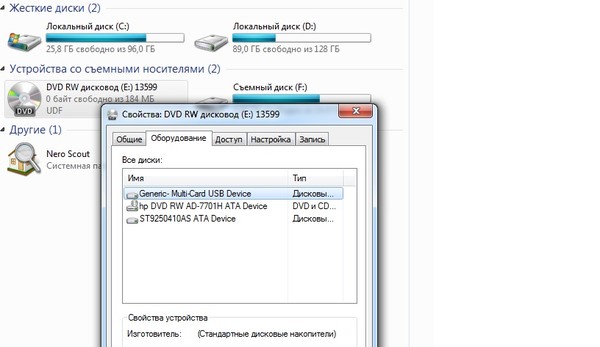
Но нас интересует фактическое время записи после редактирования и рендеринга вашего DVD. Диски DVD-r и DVD+r имеют рейтинги скорости, обозначаемые числом, за которым следует буква «X», где «X» обозначает скорость записи. Диск DVD с рейтингом 8X можно записывать со скоростью, в два раза превышающей скорость диска с рейтингом 4X, а диск с рейтингом 16X может достигать вдвое большей скорости, чем диск с рейтингом 8X.
Диски DVD-R и DVD+r
Как правило, обычный однослойный диск DVD-R емкостью 4,7 ГБ с рейтингом скорости 16X (то есть полный = 4,6 ГБ) копируется примерно за 6 минут в копировальный аппарат типа Microboards HCL-8000. Эти машины оснащены приводами, которые могут записывать диски со скоростью до 22X, но записываемые DVD-диски с такой высокой скоростью в настоящее время недоступны.
Снижение скорости записи с 16x до 8x не удваивает время, необходимое для записи диска. На самом деле это добавляет всего около 2 минут к общему времени записи около 8 минут. Это связано с тем, что записывающие устройства DVD не записывают на максимальной скорости в течение всего времени записи. Они увеличиваются, начиная с более медленной скорости в начале записи и увеличиваясь до тех пор, пока она не достигнет выбранной вами максимальной скорости или максимума диска 16x.
Это связано с тем, что записывающие устройства DVD не записывают на максимальной скорости в течение всего времени записи. Они увеличиваются, начиная с более медленной скорости в начале записи и увеличиваясь до тех пор, пока она не достигнет выбранной вами максимальной скорости или максимума диска 16x.
Мы рекомендуем снизить скорость записи до 8x, чтобы дать лазеру больше времени, чтобы произвести хороший отпечаток на записываемом слое диска с органическим красителем, что приведет к записи с меньшим количеством ошибок по сравнению с диском, записанным на более высокой скорости. Это не повлияет на качество изображения или звука DVD-диска, но уменьшит количество исправлений ошибок, которые должен выполнять DVD-привод или DVD-проигрыватель при просмотре DVD.
Двухслойные записываемые DVD-диски
При записи двухслойных DVD скорость записи существенно влияет на общее время записи. Запись двухслойного DVD со скоростью 2,4X занимает от 30 до 40 минут в зависимости от объема записываемой информации или данных.
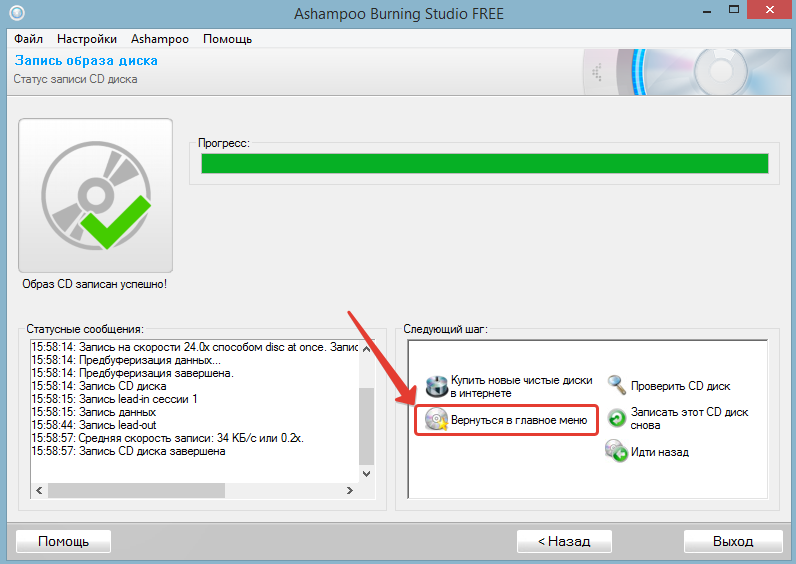 Доступные для записи форматы дисков могут различаться в зависимости от используемого приложения. Более подробную информацию можно получить в файле справки, поставляемом с приложением.
Доступные для записи форматы дисков могут различаться в зависимости от используемого приложения. Более подробную информацию можно получить в файле справки, поставляемом с приложением. Sony НЕ гарантирует совместимость приводов оптических дисков VAIO с дисками, которые не поддерживают официальные стандарты дисков CD, DVD или Blu-ray Disc. ИСПОЛЬЗОВАНИЕ ДИСКОВ, НЕ СООТВЕТСТВУЮЩИХ СТАНДАРТУ, МОЖЕТ ПОВЛЕЧЬ ЗА СОБОЙ НЕОБРАТИМОЕ ПОВРЕЖДЕНИЕ КОМПЬЮТЕРА VAIO ИЛИ ВЫЗВАТЬ КОНФЛИКТ В РАБОТЕ ПРИЛОЖЕНИЙ И СБОЙ ОПЕРАЦИОННОЙ СИСТЕМЫ.
Sony НЕ гарантирует совместимость приводов оптических дисков VAIO с дисками, которые не поддерживают официальные стандарты дисков CD, DVD или Blu-ray Disc. ИСПОЛЬЗОВАНИЕ ДИСКОВ, НЕ СООТВЕТСТВУЮЩИХ СТАНДАРТУ, МОЖЕТ ПОВЛЕЧЬ ЗА СОБОЙ НЕОБРАТИМОЕ ПОВРЕЖДЕНИЕ КОМПЬЮТЕРА VAIO ИЛИ ВЫЗВАТЬ КОНФЛИКТ В РАБОТЕ ПРИЛОЖЕНИЙ И СБОЙ ОПЕРАЦИОННОЙ СИСТЕМЫ.
